Dr.Web LiveDisk- grazie a questo programma, puoi ripristinare il tuo sistema operativo dopo l'infezione da virus utilizzando un'unità flash USB avviabile. Funziona su tutte le versioni (32 e 64 bit) di Windows. Il BIOS del PC deve supportare USB-HDD per impostare il dispositivo USB come avviabile in futuro. Un prodotto molto utile e gratuito. Scarica senza pensare.
Doctor Web Life Disk è una versione russa di un programma per computer che ti permetterà di creare una chiavetta USB avviabile che conterrà un portatile sistema operativo SU Basato su Linux, che includerà una serie di vari programmi progettati per scansionare e disinfettare un computer infetto. C'è anche la possibilità di lavorare con il file system e il registro, è possibile visualizzare e modificare file di testo, pagine Web aperte. Con l'aiuto di un'unità flash USB avviabile, sarà possibile ripristinare il sistema, anche se non si ha la possibilità di eseguire un normale Avvio di Windows dal disco rigido. Dr.Web per Windows 7, 8, 10 dispone di un'utilità per correggere automaticamente le modifiche nel registro del sistema operativo Windows causate da malware.
Sul nostro sito troverai sempre ultima versione Scarica Dr.Web LiveDisk che puoi in russo tramite un collegamento diretto dal sito Web ufficiale senza registrazione e SMS.
1. Collegare un'unità flash USB di almeno 1 GB. Successivamente, aspettiamo circa dieci secondi quando l'unità flash appare nelle tue finestre.
2. Eseguire il programma scaricato drweb-livedisk-900-usb.exe
.
3. Dopo aver avviato il programma, troverà e determinerà quali dispositivi USB sono disponibili. Successivamente, ti verrà presentata una scelta Dispositivi USB. Ti consigliamo di formattare l'unità flash selezionata prima di iniziare (apparirà una finestra di avviso prima della formattazione).
4. Per creare un'unità flash avviabile, fare clic sul pulsante Crea LiveDisk Dr.Web.
5. Verrà avviata la copia dei file.
6. Al termine del processo di copia, si preme il pulsante Uscita. L'unità flash è pronta per l'uso.
7. Successivamente, riavvia il computer, vai a BIO alla sezione STIVALE e metti la tua unità flash in cima all'elenco (di solito + e - o F5 e F6).
8. Premere F10 e salvare l'impostazione del BIOS. Se tutto è stato eseguito correttamente, il tuo PC si avvierà dalla chiavetta USB.
Saluti cari lettori! Oggi ho deciso di scrivere istruzioni dettagliate per lavorare con Disco di avvio di Dr.Web LiveCD. Ti dirò cos'è, dove scaricarlo, come eseguirlo e cosa puoi fare con questo utilissimo disco di Dr.Web.
Proverò a descrivere tutto in modo tale che sia chiaro all'utente medio, perché LiveCD di Dr.Web è uno strumento con il quale è possibile riparare autonomamente il computer dalla maggior parte degli errori di sistema.
L'azienda Dr.Web, nota a tutti per i suoi programmi antivirus, ha creato un disco avviabile, ed è completamente gratuito. Su questo disco di avvio, gli sviluppatori hanno inserito molto caratteristiche utili, ma ovviamente, se è stato creato da un'azienda antivirus, prima di tutto è prezioso per la presenza di un programma antivirus che può essere eseguito da un disco di avvio o da un'unità flash. E per scansionare il computer senza nemmeno caricare il sistema operativo, questo è molto utile nella lotta contro i virus ransomware che bloccano completamente l'accesso al sistema operativo. Sul disco ce n'è un altro altrettanto utile gestore di file, Internet Navigatore Mozilla, terminale e client di posta. Maggiori dettagli su tutto ulteriormente.
È possibile scaricare l'immagine del disco di avvio nella pagina del prodotto dal sito Web ufficiale. Andare su http://www.freedrweb.com/livecd e fare clic sul collegamento.  Si aprirà il contratto di licenza, assicurati di leggere e fare clic sul pulsante, il che significa che può essere masterizzato su un CD, quindi prima prepara il disco.
Si aprirà il contratto di licenza, assicurati di leggere e fare clic sul pulsante, il che significa che può essere masterizzato su un CD, quindi prima prepara il disco.
Quando la nostra immagine del disco viene caricata sul computer, dovremo masterizzarla su CD o Disco DVD, non importa. A questo proposito, ho già scritto, ti consiglio di farlo con un programma UltraISO può essere facilmente scaricato da Internet.
Dopo averlo installato, si integra nel sistema e quando fai doppio clic sull'immagine che abbiamo scaricato, si aprirà immediatamente in questo programma, devi solo fare clic su masterizza e in un paio di minuti il nostro LiveCD sarà pronto.
Quando il nostro CD live avviabile pronto, puoi avviare un computer da esso. Molto probabilmente, nel tuo BIOS, per impostazione predefinita, viene prima caricato dal disco rigido e poi da Unità DVD e unità USB. Dobbiamo risolvere questo problema in modo che il computer si avvii prima da DVD o USB.
Qui selezioniamo il primo elemento (questa è la modalità grafica completa) e premiamo "Invio". Se il disco non desidera avviarsi in questa modalità, selezionare il secondo elemento e provare ad avviarlo. Ci sono anche altri due punti. Start Local HDD è una continuazione dell'avvio dal disco rigido e Testing Memory è un test memoria ad accesso casuale per errori.
Aspettiamo un po' finché non vediamo il desktop Dr.Web LiveCD completamente caricato. Apparirà immediatamente una finestra dello scanner, ma l'ho chiusa per mostrare come appare il desktop stesso.
Come puoi vedere, tutto è molto chiaro, ma per comodità devi cambiare la lingua in russo. Facciamo questo: premi "Start" (ragno verde a sinistra nell'angolo) e premi "Esci". Selezionare "Seleziona lingua", quindi premere "Russo".
E per tornare al desktop, premi "Modalità grafica". Ora tutto è il nostro desktop in russo. Questo completa il download di Dr.Web LiveCD, puoi iniziare a lavorare.
Come puoi vedere, il disco di avvio di Dr.Web ha un'interfaccia molto semplice e intuitiva. Tuttavia, diamo una rapida occhiata a ciascuna delle utilità.
Questo è lo scanner antivirus integrato, con il quale puoi scansionare il tuo computer alla ricerca di virus. Molto spesso, questo scanner rileva anche virus che non consentono di caricare il sistema operativo. Sistema Windows, compresi i virus ransomware.
Da qui, puoi facilmente eseguire una scansione del computer, visualizzare rapporti o mettere in quarantena.
Questa è un'utilità comune che ti consentirà di lavorare con la riga di comando ed eseguire le operazioni di cui abbiamo bisogno.
Il browser integrato ti aiuterà a trovare una soluzione al problema. Puoi anche visitare i siti web programmi antivirus, VKontakte 🙂 ecc.
Questa utility ti consentirà di creare un'unità flash avviabile con Dr.Web LiveCD, che potrebbe esserti utile in futuro.
Un ringraziamento speciale agli sviluppatori per questa utility. Sebbene il gestore sia semplice, non ti impedirà, ad esempio, di salvare i file dall'unità C e di trasferirli ad altri unità locali ammissibile a reinstallare windows. Assomiglia a questo:
E infine, un semplice programma per lavorare con la posta. Non lo so ovviamente, ti sarà utile, ma c'è.
Questo completa i componenti principali di Dr.Web LiveCD, c'è anche un blocco note. Ma il più utile secondo me è uno scanner antivirus e un file manager.
Per uscire dal LiveCD, premere o "Arresto sicuro".
Aggiornamento
Grazie a un utente di nome mikos, che è molto attivo nell'aiutarmi con le risposte alle vostre domande, soprattutto su , ho scoperto che ora il disco di avvio di Dr.Web si chiama Dr.Web LiveDisk. E ha alcuni cambiamenti.
C'è un'utilità integrata , che molto spesso si rifiuta di avviarsi da sotto Windows. Inoltre, ci sono differenze visive. Ma, grazie alla presenza della lingua dell'interfaccia russa, non sarà difficile capire il disco di avvio.
È comunque possibile scaricare Dr.Web LiveDisk dal sito Web Dr.Web, utilizzando il collegamento riportato sopra nell'articolo. Esistono due versioni, la prima per la creazione di un disco avviabile, la seconda per la creazione di un'unità flash USB avviabile.
Ti consiglio di creare questo disco per te stesso e lascia che sia con te, per ogni evenienza. Perché puoi davvero fare molto con esso. L'ho sempre a portata di mano e più di una volta mi ha salvato, soprattutto nella distruzione dei virus ransomware. Se hai domande, le aspetto nei commenti. Buona fortuna amici!
Dr.Web Live USBè un'immagine disco live per la creazione di un disco USB avviabile. Progettato per trovare e rimuovere malware Software sul computer infetto. Utile in caso di gravi infezioni del sistema operativo, quando non è possibile installare o eseguire software antivirus nel sistema operativo.
Scegli una sezione Dr.WEB LiveCD:


Fare clic sul pulsante visualizzato Accettare Contratto di licenza :

Successivamente, il file inizierà a essere scaricato.
Una volta scaricato il file, eseguilo:

Nella finestra dell'avviso di sicurezza, fare clic su Correre :

Collega l'unità flash.
Nella finestra successiva, seleziona l'unità flash dall'elenco. Inoltre, si consiglia di selezionare la casella Formattare l'unità prima di creare Dr.WEB LiveUSB. Quando ti assicuri che l'unità flash desiderata sia selezionata, fai clic sul pulsante Creare Dr.WEB LiveUSB :

Clic SÌ per continuare a formattare l'unità:

Ora vedi il processo di formattazione dell'unità flash:
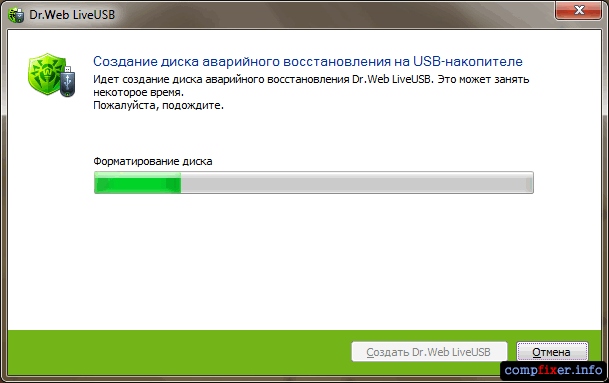
... e quindi il processo di copia dei file su un'unità flash USB:
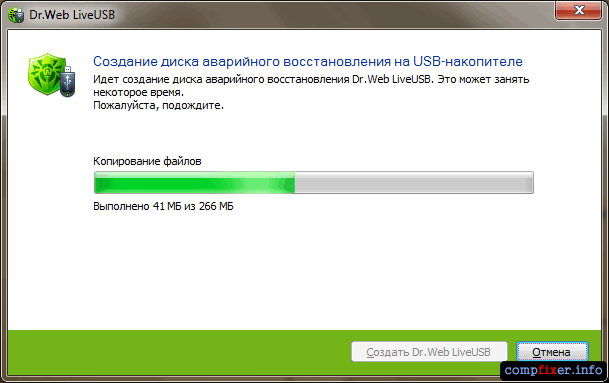
Quando chiavetta USB con Dr.WEB LiveUSB creato, verrà visualizzata la seguente finestra. Qui è necessario premere il pulsante Uscita:


Quando viene caricato il sistema operativo Linux, fare clic sul pulsante Andare vicino al punto Scanner :

Seleziona gli oggetti per la scansione antivirus. Si consiglia di selezionare tutte le unità disponibili. Dopodiché premi il pulsante Avvia la verifica:


Se sono presenti oggetti infetti sul computer, verranno visualizzati nell'elenco. Al termine della scansione, selezionare tutti o alcuni degli oggetti che si desidera disinfettare e fare clic sul pulsante Trattare :

Per uscire dall'ambiente Dr.WEB LiveUSB, fare clic sul pulsante a forma di ragno nell'angolo in basso a sinistra e selezionare Fermare :

Interfaccia del programma: russo
Piattaforma: XP/7/Vista
Produttore: Doctor Web S.r.l.
Sito web: www.drweb.com
Dr.Web LiveUSB- un programma per il ripristino di emergenza del sistema operativo utilizzando l'avvio da un dispositivo USB rimovibile o da una scheda di memoria, quando il normale avvio non è possibile a causa della presenza di virus o malware nel sistema che bloccano l'avvio.
Il principio di funzionamento utilizzato nel funzionamento di questa applicazione, in generale, ricorda la famigerata utility Dr.Web LiveCD. L'unica differenza è che dentro questo caso l'utilità stessa viene caricata da un dispositivo USB e non da un CD. Fondamentalmente, questo programma sembra essere più conveniente, poiché l'utente non ha bisogno di portare con sé un disco. E, naturalmente, una normale unità flash o scheda di memoria occupa molto meno spazio. Dopotutto, tali dispositivi possono essere trasportati anche solo in tasca.
Per quanto riguarda il processo di utilizzo del programma e le sue impostazioni, qui quasi tutto è automatizzato. Per creare questo tipo di disco avviabile, è sufficiente inserire il dispositivo in una porta USB, quindi formattarlo se necessario. Dopodiché, devi solo correre file eseguibile drwebliveusb.exe, dopodiché il programma determinerà automaticamente i dispositivi disponibili. Dopo aver fatto clic sul pulsante "Crea disco di avvio", l'applicazione in Modalità automatica inizierà a copiare i file richiesti. Al termine del processo di copia, è sufficiente uscire dal programma.
Ora alcune parole sull'uso di questa utility. Il fatto è che è costruito sulla base di una versione portatile del sistema operativo. Sistemi Linux che fornisce una sicurezza completa per l'utilizzo di questo programma. Questo è spiegato molto semplicemente. Il fatto è che virus di questo tipo semplicemente non funzionano sui sistemi operativi e, ancor di più, non sono affatto creati per Linux. Per avviare il ripristino del sistema utilizzando un disco di avvio, dovrai andare a Impostazioni del BIOS all'inizio dell'avvio del computer (di solito, per questo viene utilizzato il tasto Canc) e nelle priorità di avvio selezionare il dispositivo richiesto come principale all'avvio. Questo può essere fatto dentro Sezione stivale Sequenza o priorità di avvio, tutto dipende dalla versione del BIOS. Successivamente, è necessario salvare le impostazioni (di solito il tasto F10) e riavviare semplicemente il sistema. Al riavvio, il disco di avvio funzionerà per primo. Il programma visualizzerà la sua interfaccia grafica e ti chiederà di avviare il processo di scansione. Al termine di questo processo, si offrirà di eseguire l'una o l'altra azione ed è meglio per gli utenti inesperti utilizzare le azioni consigliate. Capisci, persone molto intelligenti hanno sviluppato questo software.
Dr.Web LiveCD è un disco di avvio gratuito di aiuto antivirus di emergenza che consente di ripristinare lo stato di salute di un sistema affetto da virus su workstation e server che eseguono sistemi operativi della famiglia Microsoft Windows e UNIX.
Se non è possibile avviare il computer da disco rigido, Dr.Web LiveCD ti aiuterà non solo a ripulire il tuo computer da infetti e Documenti sospetti, ma proverà anche a curare gli oggetti infetti.
Funzioni principali di Dr.Web LiveCD
in modalità normale con un'interfaccia grafica e in modalità sicura debugging (modalità debug) con interfaccia riga di comando(scanner della console).
Sul sito Web ufficiale, l'immagine ISO del LiveCD viene ricostruita ogni giorno con nuovi database di virus.
Per risolvere questo problema, determinare prima su quale modulo viene interrotto l'avvio in modalità di debug, quindi all'avvio successivo menu di avvio premi “Tab” e aggiungi un parametro alla riga di caricamento che proibisca il caricamento del modulo problematico, ad esempio raid456=no.
Come creare un LiveCD Dr.Web avviabile
Se necessario, effettuare le impostazioni necessarie nel BIOS del computer.
- Per eseguire la versione GUI di Dr.Web LiveCD su lingua inglese, seleziona Inglese
- Per eseguire la versione di Dr.Web LiveCD con un'interfaccia grafica in russo, selezionare Russo
- Per avviare Dr.Web LiveCD in modalità avanzata (la possibilità di utilizzare le istantanee, nonché non solo la modalità grafica, ma anche quella della console), selezionare Modalità avanzata
- Selezionare Avvia HDD locale se si desidera avviare il computer dal disco rigido e non avviare Dr.Web LiveCD (questa voce è selezionata per impostazione predefinita e verrà applicata se non si effettua la scelta entro 15 secondi)
- Selezionare Verifica della memoria per avviare l'utilità di verifica della memoria del computer
Successivamente, lo schermo mostrerà GUI un desktop familiare con icone per le applicazioni principali e il menu principale, nonché il pulsante "Start" nella parte inferiore dello schermo.
Se hai selezionato "Scansione personalizzata", controlla le unità o le cartelle che desideri scansionare. Dopo aver selezionato i dischi e le cartelle, fare clic sul pulsante "Avvia scansione".
L'utilità stessa determinerà la posizione del registro di Windows, eseguirà una serie di controlli standard e, se necessario, apporterà le correzioni.
Per fare ciò, eseguire l'utilità per la creazione di copie di Dr.Web LiveCD su chiavetta USB selezionando “Start” -> Utility -> Crea USB avviabile dal menu.